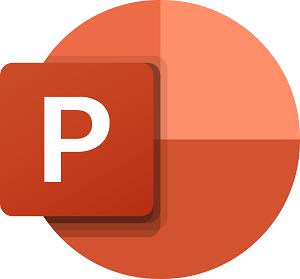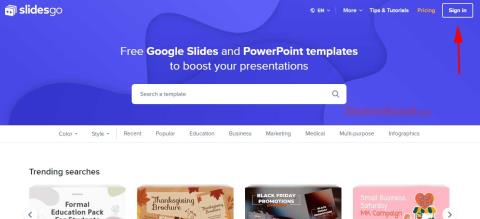Pour ceux qui utilisent souvent PowerPoint comme présentations, se souvenir des raccourcis clavier vous aidera à travailler plus rapidement, à économiser beaucoup de temps et d'efforts.
Microsoft PowerPoint 2010
Microsoft PowerPoint pour iOS
Microsoft PowerPoint pour Android
Par conséquent, Download.com.vn résumera aujourd'hui les raccourcis PowerPoint courants, pour que vous puissiez les utiliser plus facilement. "Des centaines ou pas à la main" , vous vous souviendrez facilement de ces raccourcis à plusieurs reprises!

Liste des raccourcis clavier fréquemment utilisés dans PowerPoint
Raccourcis clavier généraux PowerPoint
- Ctrl + N: ouvrez une nouvelle fenêtre PowerPoint.
- Ctrl + S: enregistrez la diapositive (Enregistrer).
- Ctrl + O: ouvrir la présentation existante.
- F12 ou Alt + F2: ouvrez la boîte de dialogue Enregistrer sous.
- Ctrl + W ou Ctrl + F4: fermez la présentation.
- Ctrl + Q: enregistrez et fermez la présentation.
- Ctrl + F2: mode Aperçu avant impression.
- F1: ouvrez le volet d'aide.
- Alt + Q: Accédez à la case "Dites-moi ce que vous voulez faire".
- Alt ou F10: activez ou désactivez les raccourcis clavier pour le ruban.
- Ctrl + F1: afficher ou masquer le ruban.
- Alt + F: ouvrez le menu de l'onglet Fichier.
- Alt + H: accédez à l'onglet Accueil.
- Alt + N: ouvrez l'onglet Insertion.
- Alt + G: ouvrez l'onglet Conception.
- Alt + K: accédez à l'onglet Transitions.
- Alt + A: Accédez à l'onglet Animations.
- Alt + S: accédez à l'onglet Diaporama.
- Alt + R: accédez à l'onglet Révision.
- Alt + W: accédez à l'onglet Affichage.
- Alt + X: accédez à l'onglet Compléments.
- Alt + Y: accédez à l'onglet Aide.
- Ctrl + Tab: basculer entre les présentations ouvertes.
- Ctrl + P: Imprimer la diapositive (Imprimer).
Raccourci de l'éditeur:
- Ctrl + A: Sélectionnez la diapositive entière ou sélectionnez tout le contenu de la diapositive en fonction de la position actuelle du curseur.
- Ctrl + M: ajoutez une nouvelle diapositive.
- Ctrl + B: texte sélectionné en gras.
- Ctrl + I: met en italique le texte sélectionné.
- Ctrl + U: Soulignez le texte sélectionné.
- Ctrl + "+": indice (chimie).
- Ctrl + Maj + "+": exposant (exposant).
- Ctrl + T: ouvrez la boîte de dialogue Format de police.
- Ctrl + F: Ouvrez la boîte de dialogue de recherche (Rechercher).
- Ctrl + H: Ouvrez la boîte de dialogue de remplacement (Remplacer).
- Ctrl + K: insérer un lien (hyperlien).
- Ctrl + C: copier le texte sélectionné.
- Ctrl + V: collez le texte sélectionné.
- Ctrl + Z: restaurer l'action précédente (Annuler).
- Ctrl + Maj +>: Augmentez la taille de la police.
- Ctrl + Maj + <: Diminue la taille de la police.
- F4 ou Ctrl + Y: répétez l'opération précédente.
- F7: recherchez les fautes d'orthographe.
- Ctrl + Retour arrière : supprimez un mot devant.
- Ctrl + Suppr: supprimer un mot à l'arrière.
- Ctrl + D: Dupliquez l'objet ou la diapositive sélectionné.
- Ctrl + J: Justifiez un paragraphe.
- Ctrl + L: aligner à gauche un paragraphe.
- Ctrl + R: aligner à droite un paragraphe
- Ctrl + E: Centrer un paragraphe.
- Supprimer: supprimez le texte, l'objet ou la diapositive sélectionné.
- Ctrl + Alt + V: ouvrez la boîte de dialogue Collage spécial.
- Ctrl + X: couper le texte, l'objet ou la diapositive sélectionné.
- Tab: sélectionnez et passez à l'objet suivant sur une diapositive.
- Accueil ou Maintenez enfoncés les boutons gauche et droit de la souris pendant 2 secondes: allez à la première diapositive ou dans une zone de texte, allez au début de la ligne.
- Fin: allez à la dernière diapositive ou dans une zone de texte qui va à la fin de la ligne.
- Touches A ou =: masquer ou afficher le curseur.
- Touche H: accédez à la diapositive masquée.
Raccourci de diaporama:
- F5: démarrez un diaporama à partir de la première diapositive.
- Maj + F5: démarrer un diaporama à partir de la diapositive actuellement sélectionnée.
- ESC ou - touche: Quittez le diaporama sur l'interface d'édition.
- N (flèche droite ou bas): passer à la diapositive suivante pendant la lecture.
- P (flèche vers la gauche ou vers le haut): permet de passer à la diapositive précédente pendant un diaporama.
- B ou la touche point (.): Changez l'écran en noir pendant un diaporama, appuyez à nouveau sur B pour revenir au diaporama.
- Touche W ou virgule (,): pour blanchir l'écran ou revenir à l'écran de projection.
- Touche ECS ou -: pour terminer le diaporama.
- S ou +: pour activer / désactiver le mode d'affichage automatique.
- Maj + F9: activer / désactiver le quadrillage dans les diapositives.
Espérons que les raccourcis ci-dessus vous aideront à créer des présentations plus rapidement que jamais!
Je vous souhaite une mise en œuvre réussie!